Einstein Analyticsのダッシュボード作成を試してみました。Einstein Analyticsは専用のDE組織で試すことができます。アプリケーションランチャーのAnalytics Studioからアクセス可能です。

ダッシュボードは作成ボタンから作成できます。

テンプレートを選択できます。

空白テンプレートはこんな感じ。

保存アイコンから名称や保存先のフォルダを指定できます。
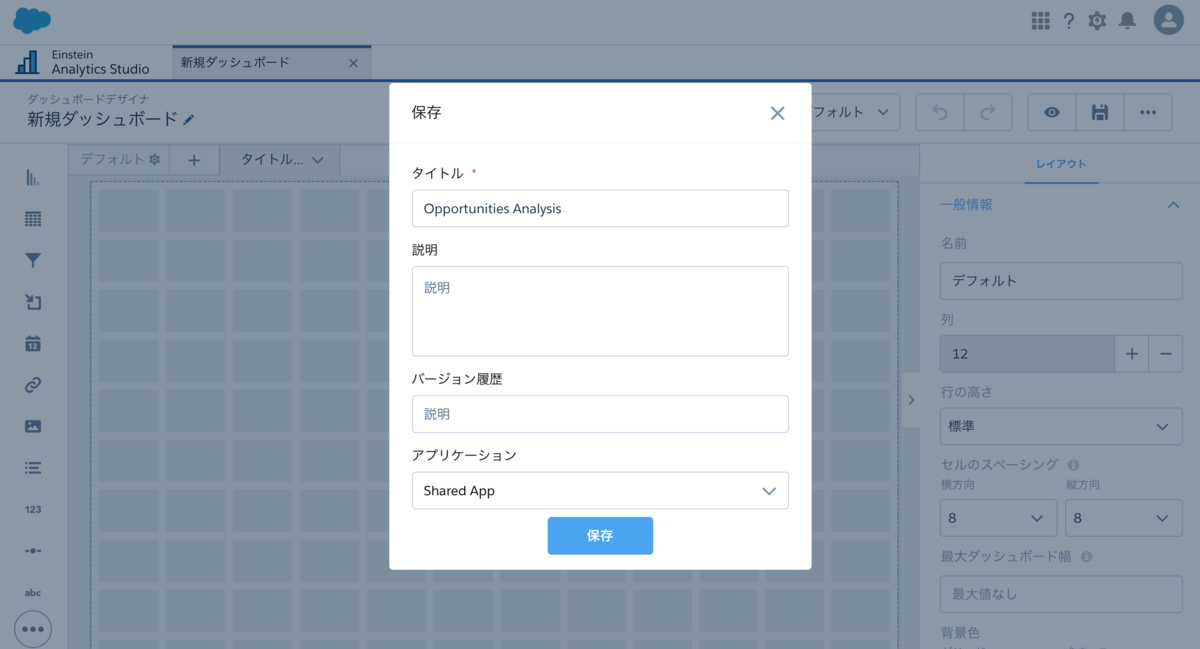
グラフなどを表示して利用しますが、抽出データはクエリを作成して指定します。

データセットで対象となるデータが管理されています。

画面右側でグラフを選択。画面左側で項目を指定できます。

行の計数のところでフォーマットを指定できます。Spring'20からカスタム書式も設定できるようになったとのことです。


作成したクエリをドラッグ&ドロップするとグラフを表示できたりします。

行数以外も表示できます。はじめに合計や平均などの条件選択し、次に対象の項目を指定します。

配置したグラフの設定メニューから通知設定ができたりします。

Einstein Analyticsのダッシュボード作成はこんな感じ。